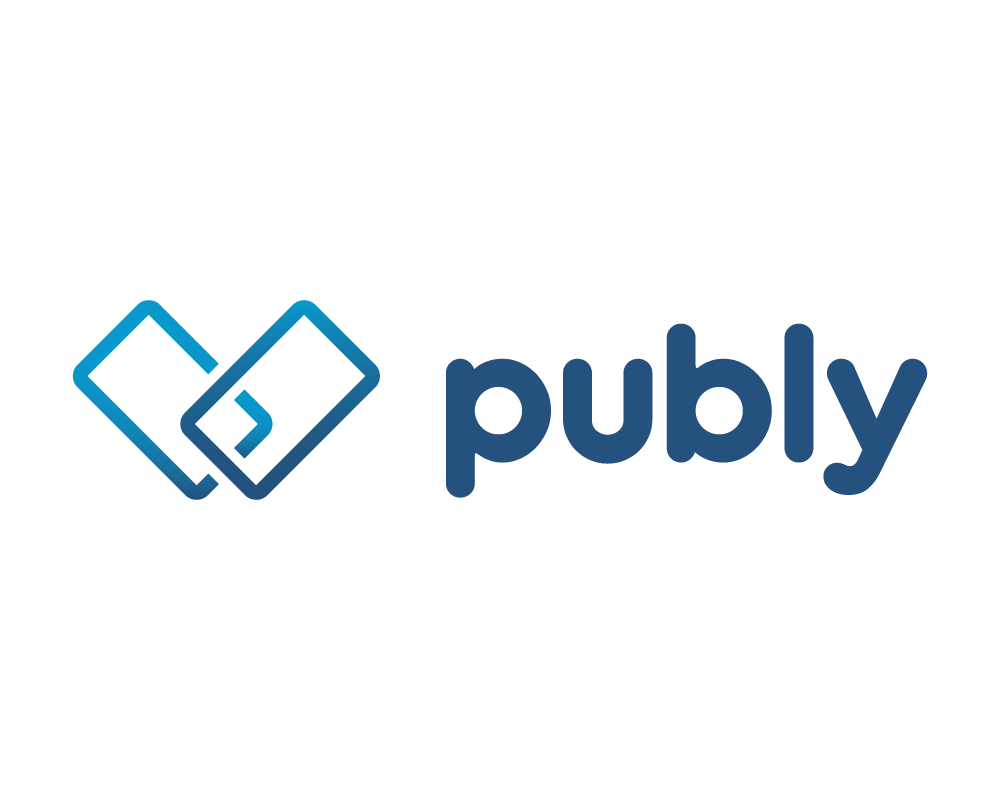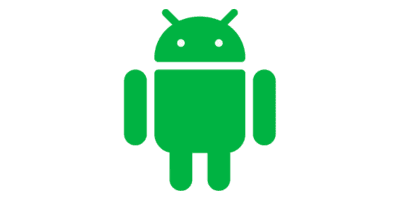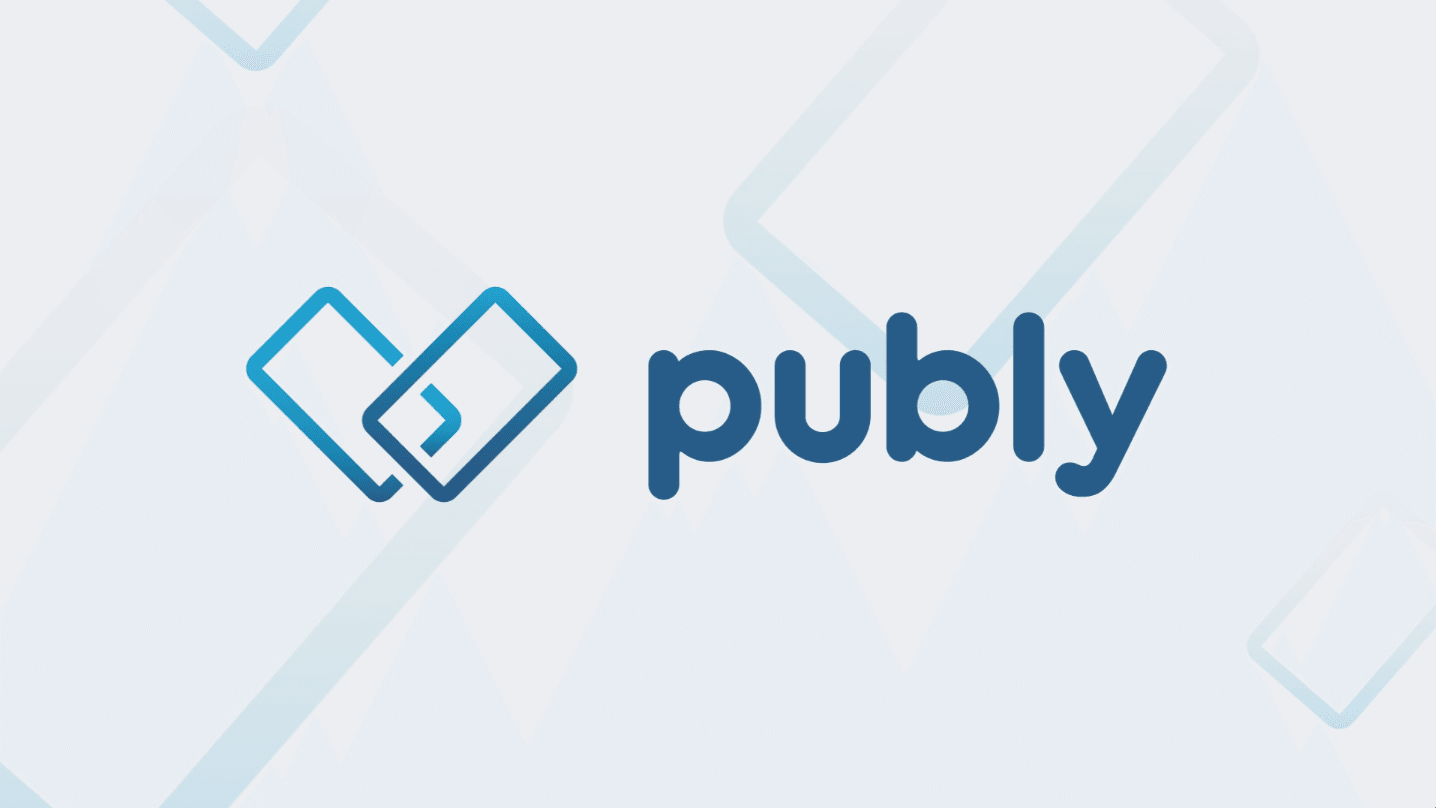Hvordan koble ubuntu player på wifi
Publisert: 30. november 2023 (Oppdatert: 18. desember 2023)
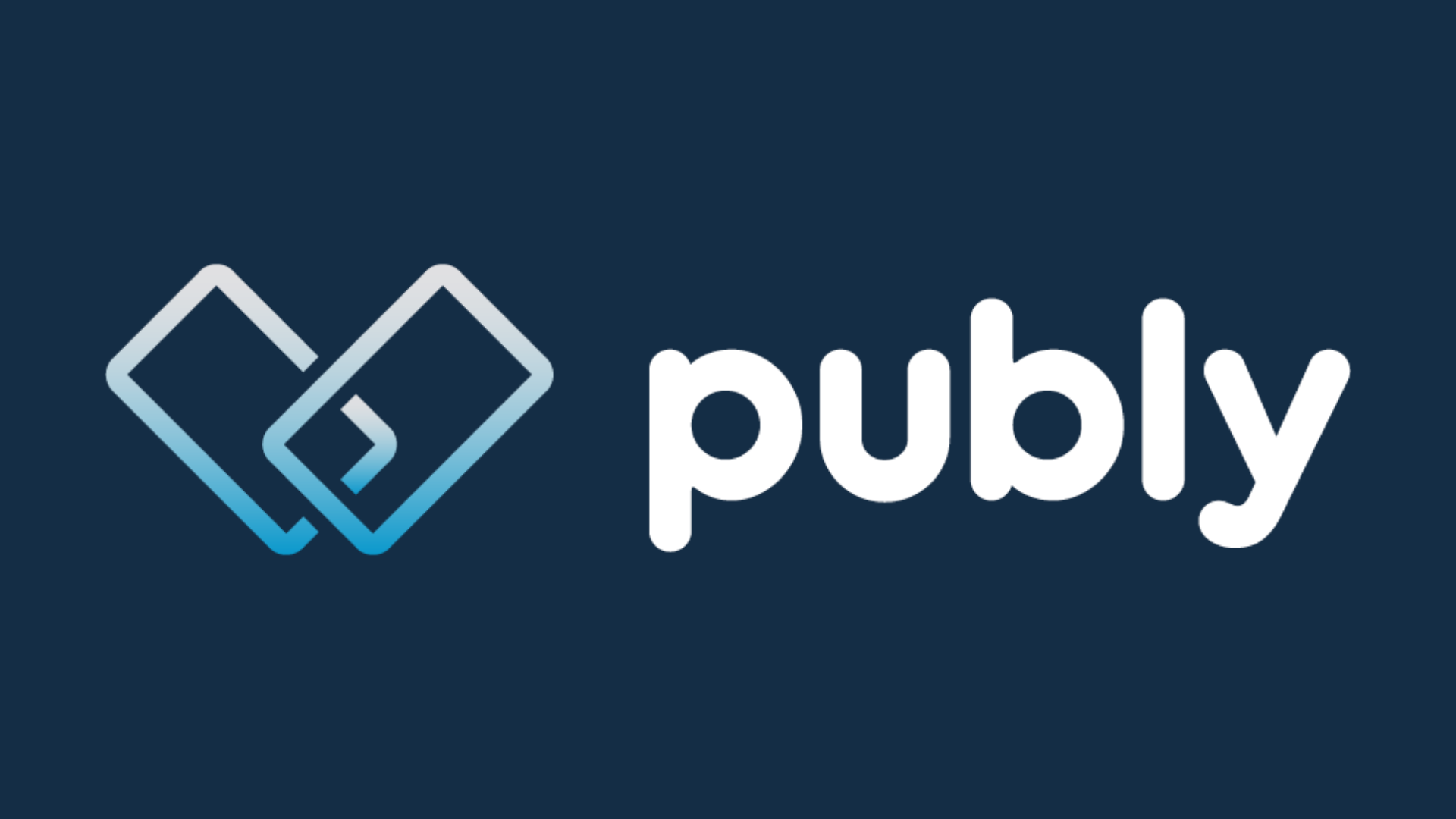
Oppstart
Hardware
Dersom du har mottatt en player fra oss som kjører Ubuntu, må du koble den til Wi-Fi. Dette krever bruk av tastatur og datamus med USB-tilkobling (ikke Bluetooth).
Etter at du har koblet spilleren til strøm og skjermen, og eventuelt montert antenner hvis spilleren har ekstern antenne, følger du disse trinnene.
Hvis spilleren ikke er tilkoblet nettverket, vil følgende melding vises:

Trykk på Windows-knappen på tastaturet for å åpne dette grensesnittet:

Når du befinner deg i dette grensesnittet, trykker du på pilen øverst til høyre på skjermen.
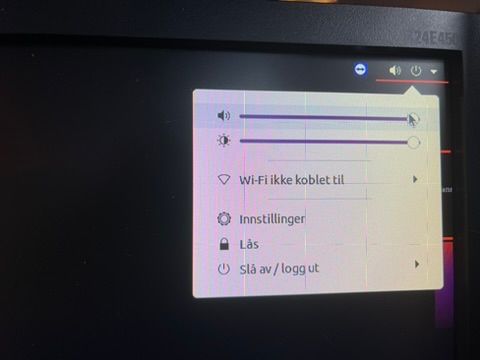
Du vil nå se en boks med flere alternativer. Velg "Wi-Fi ikke tilkoblet".

Trykk deretter på "Velg nettverk". Dette vil åpne en liste over tilgjengelige nettverk.

Velg ditt nettverk og trykk deretter på "Koble til". Når det er gjort, vil enheten være tilkoblet nettverket. For å gå tilbake til standardvisningen av Publy, kan du enten trykke på Windows-knappen og velge Firefox, eller restarte enheten.
Hvis alt er konfigurert riktig, vil du se en 4-sifret kode på skjermen.
Ta gjerne kontakt med oss på e-post [email protected] eller ring oss på +47 47 66 33 33 hvis du trenger hjelp med oppsettet.